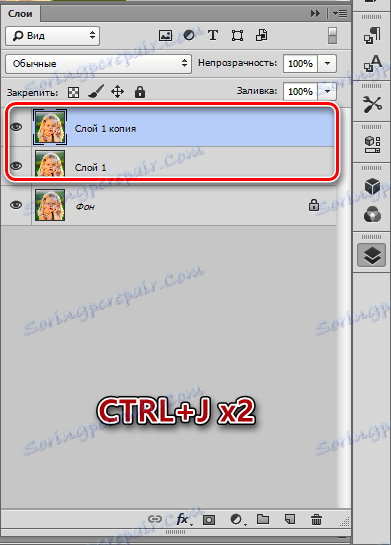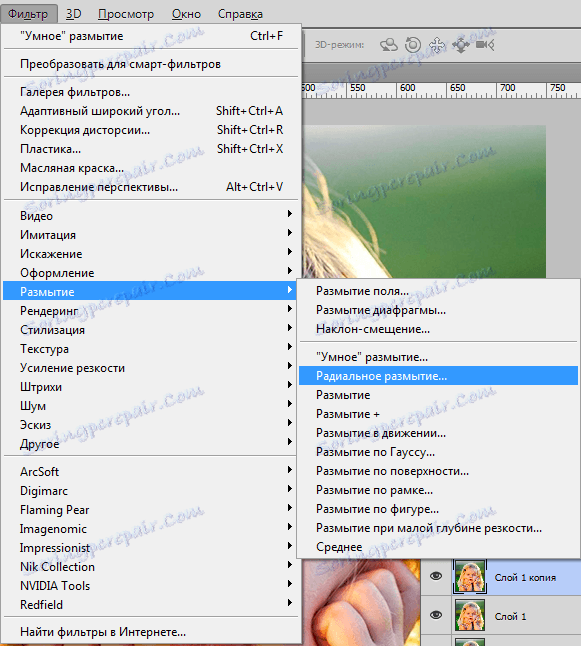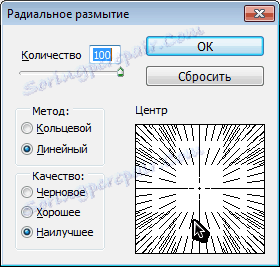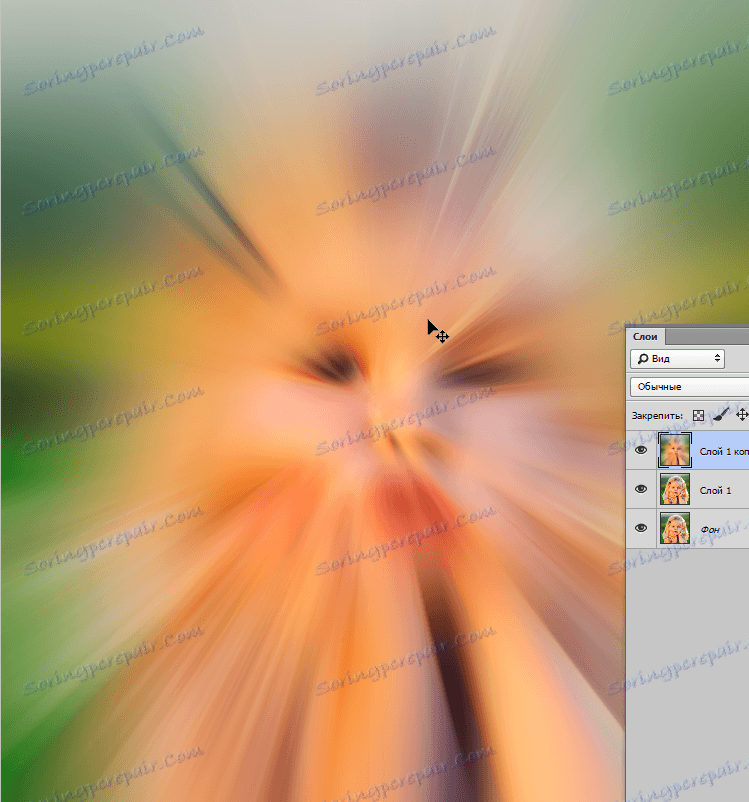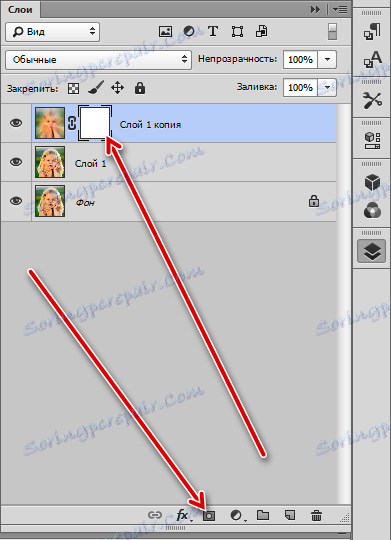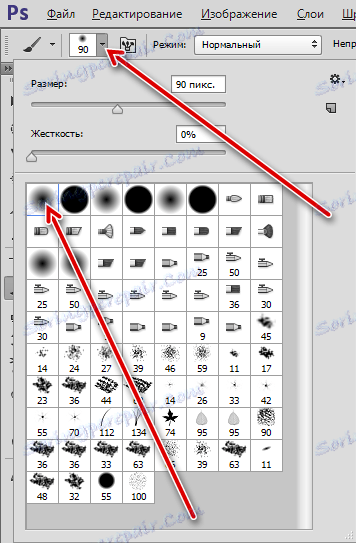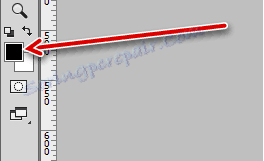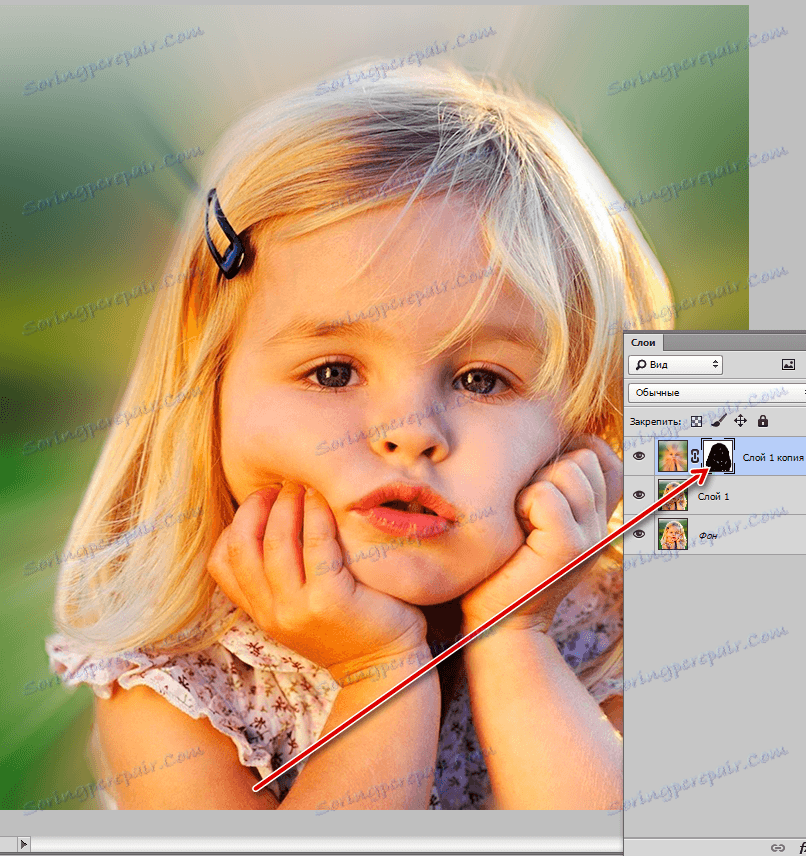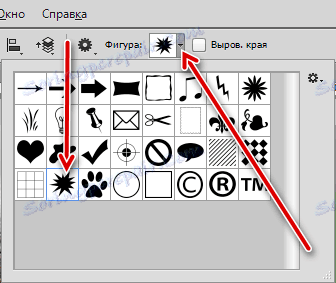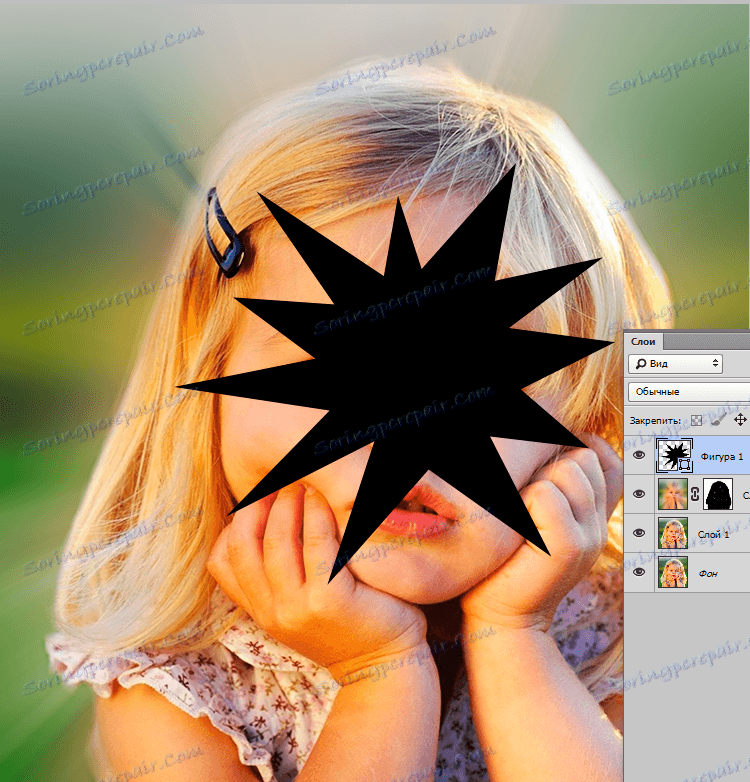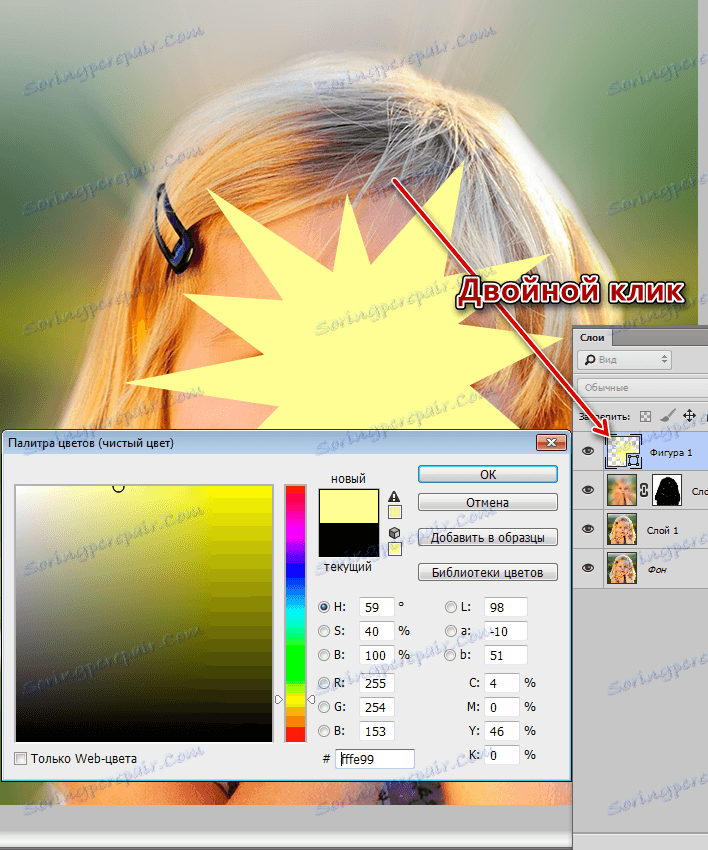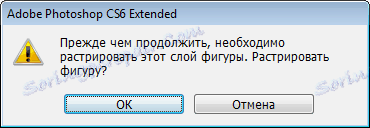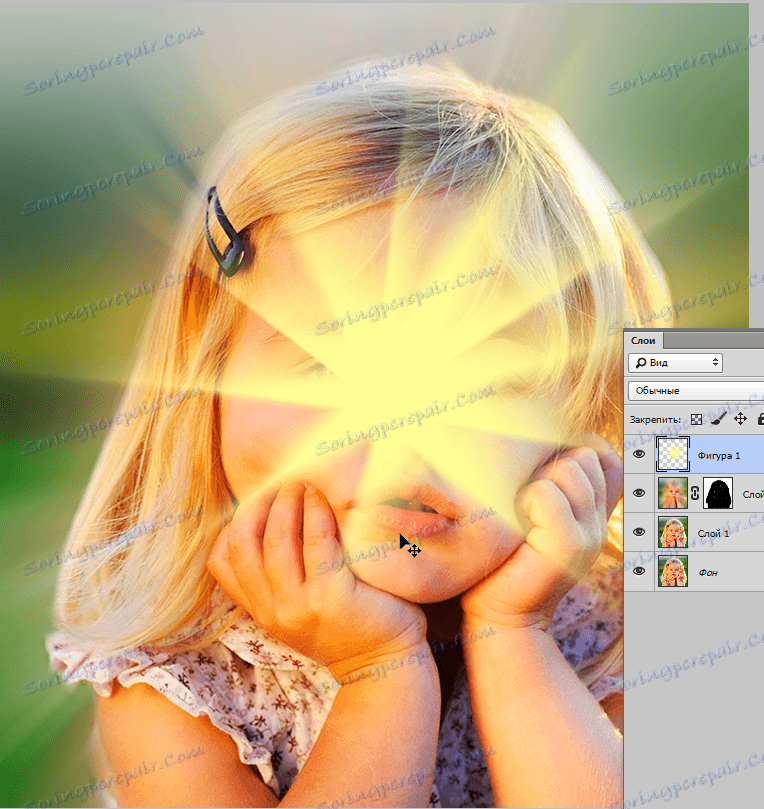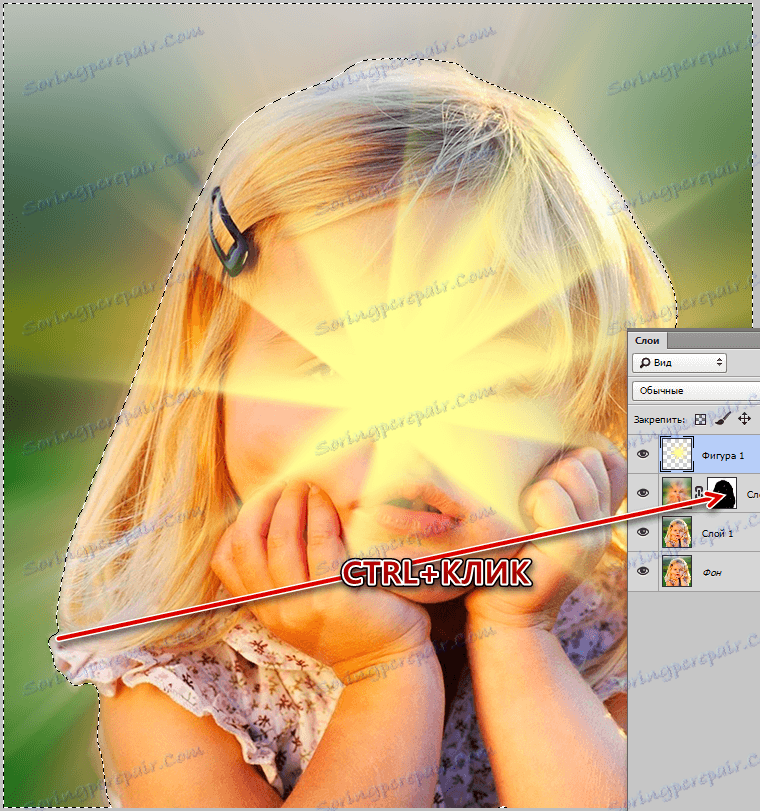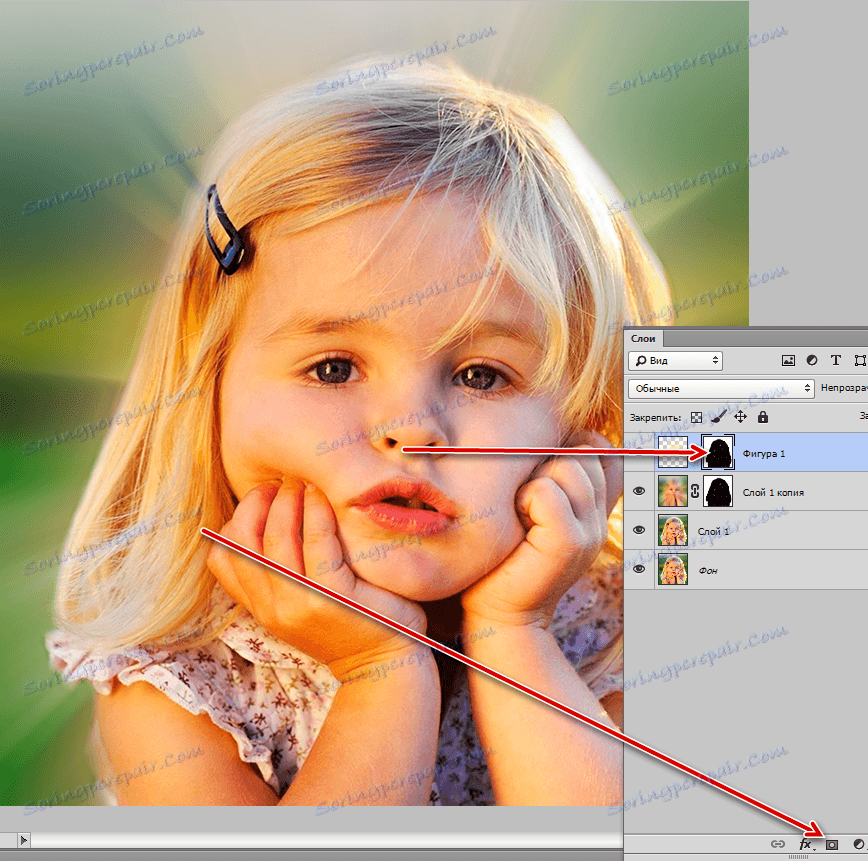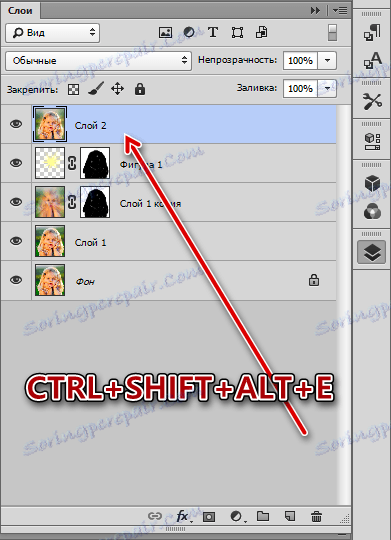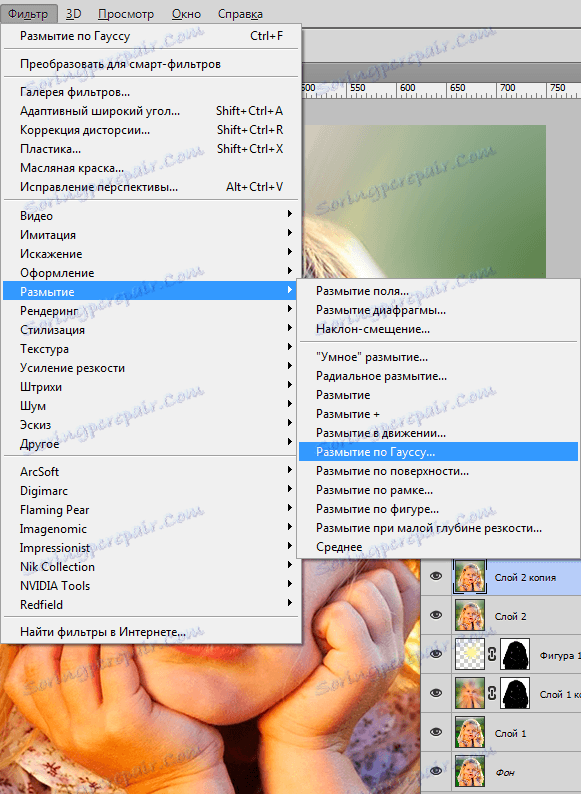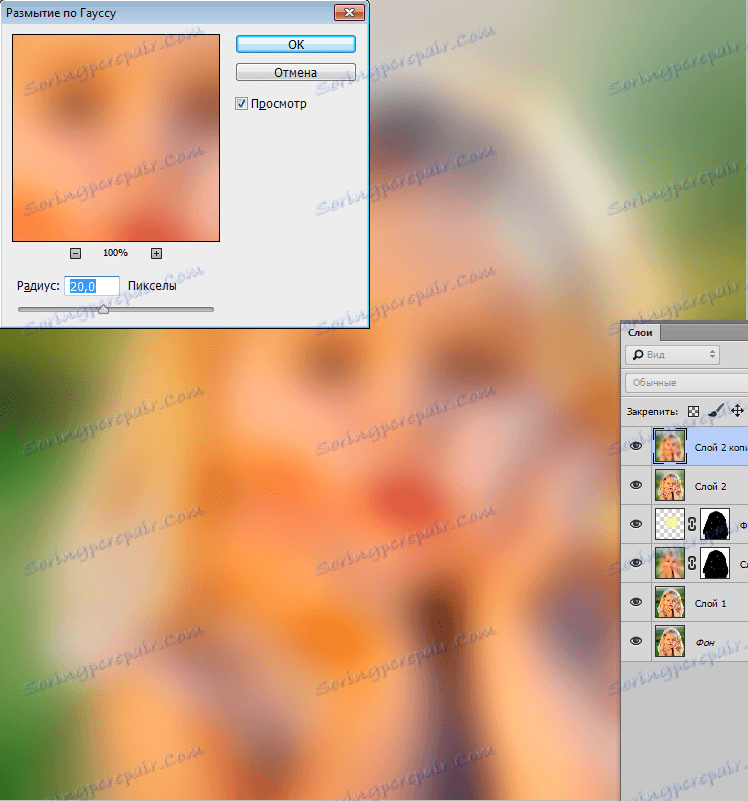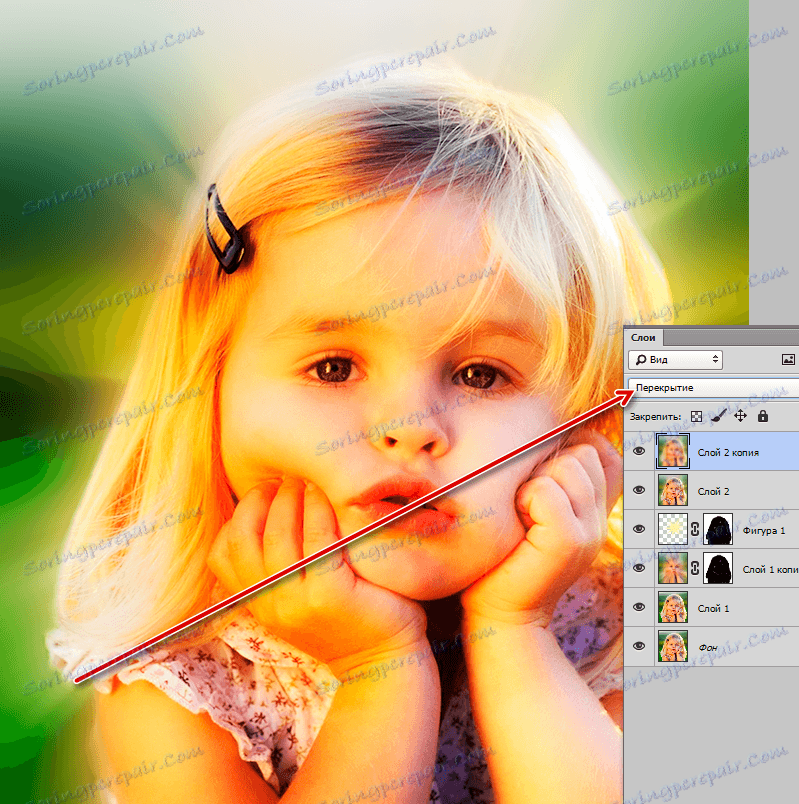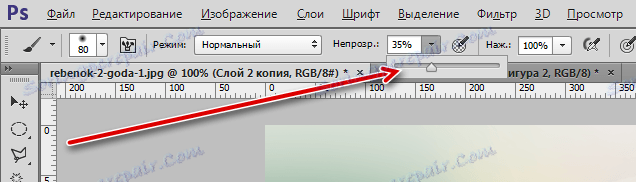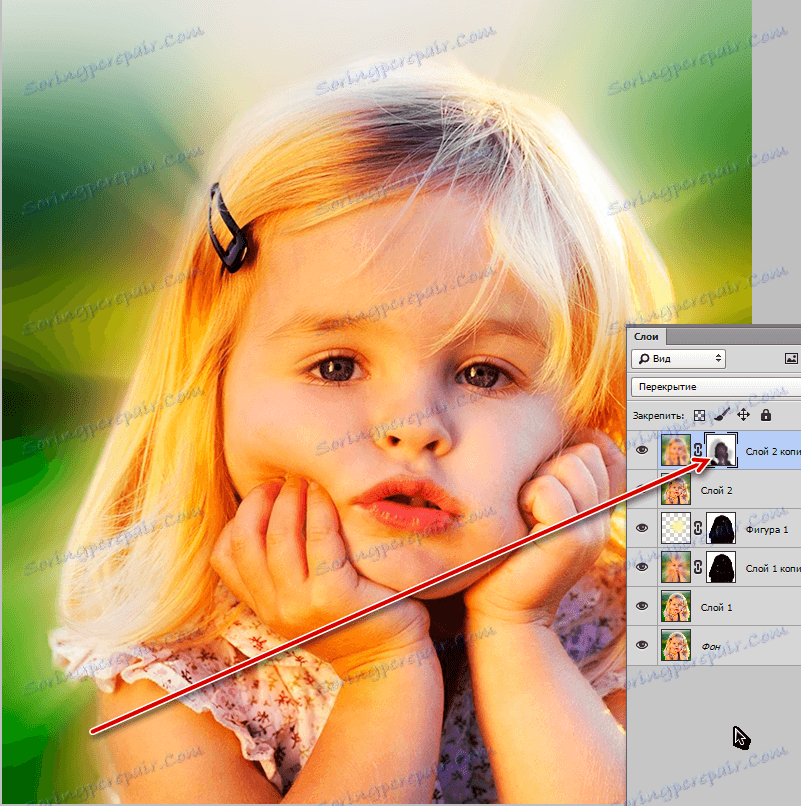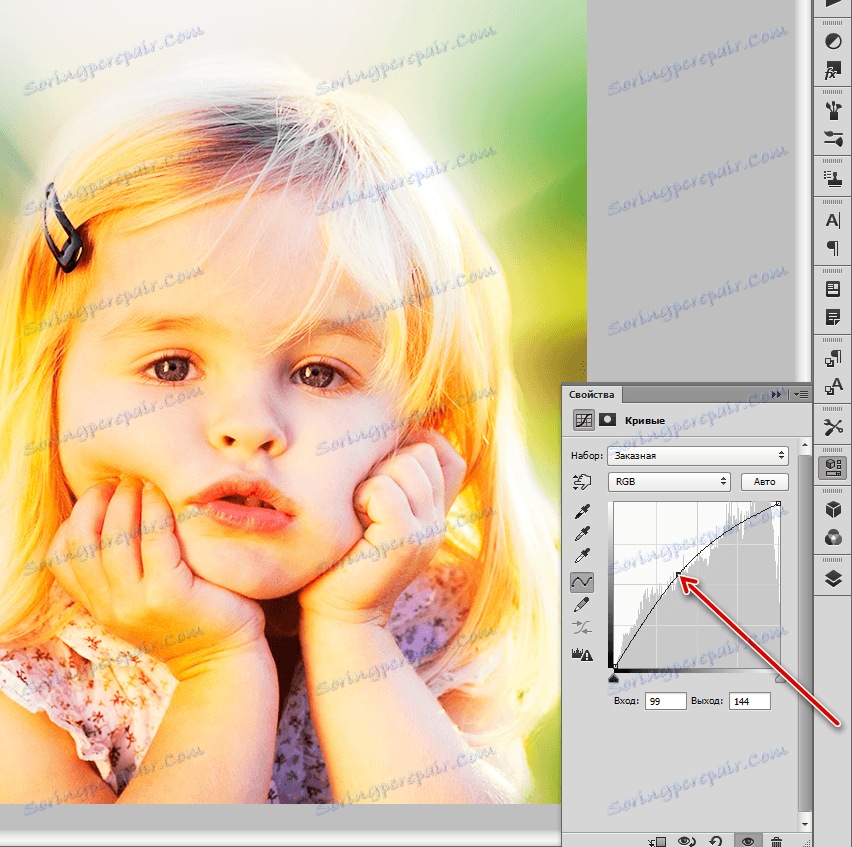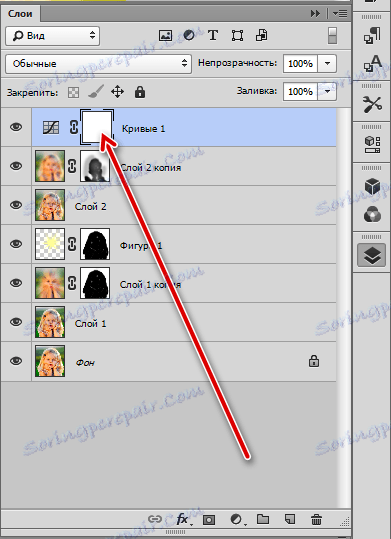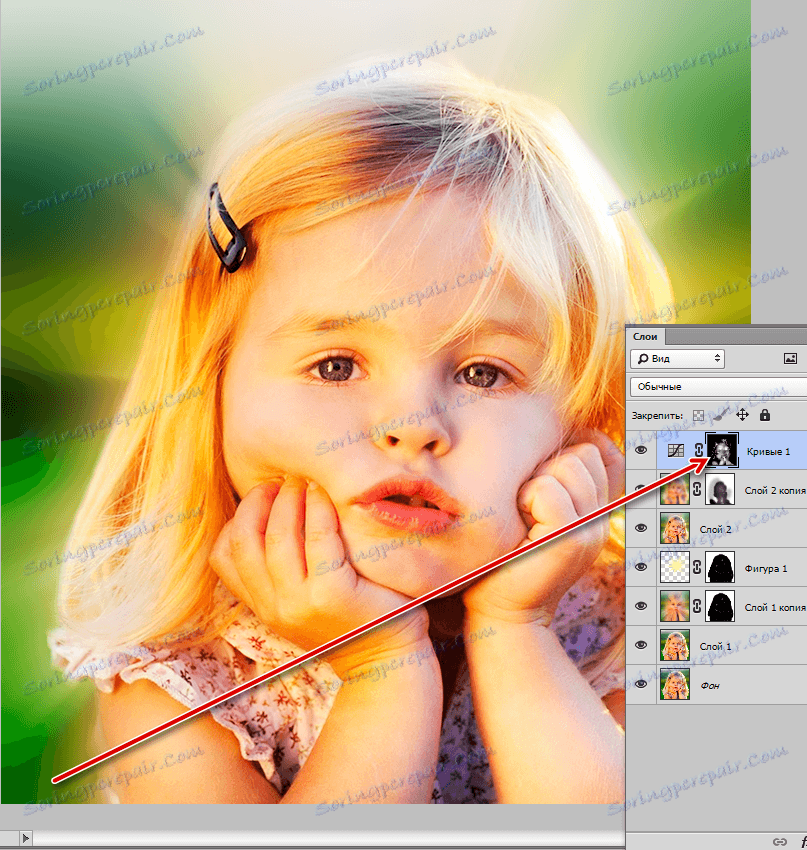الطرق الأساسية للظلال في Photoshop - النظرية والتطبيق
تحسين الصور ، وإعطائها الحدة والوضوح ، تباين الألوان هو الشغل الشاغل للمصور. ولكن في بعض الحالات ، لا تحتاج إلى زيادة حدة الصورة ، بل طمسها.
المبدأ الرئيسي لأدوات التمويه هو خلط وتمهيد الحدود بين الظلال. وتسمى هذه الأدوات المرشحات وتقع في قائمة "Filter - Blur" .
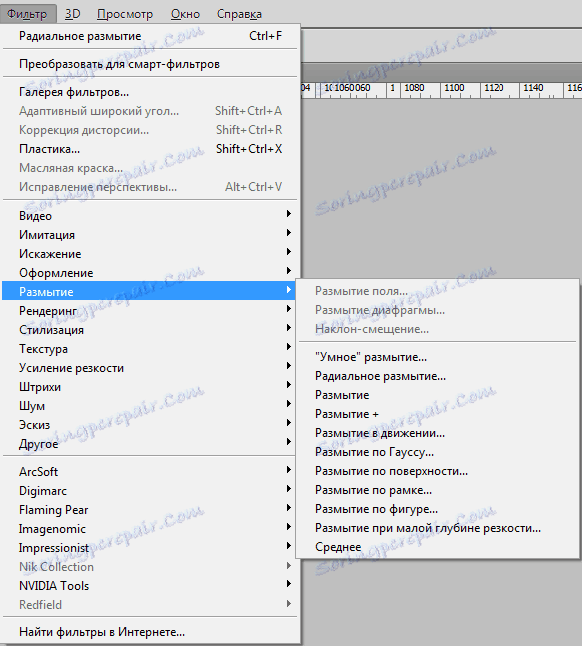
محتوى
مرشحات طمس
هنا نرى عدة مرشحات. دعونا نتحدث باختصار عن أكثرها قابلية للتطبيق.
Gaussian Blur
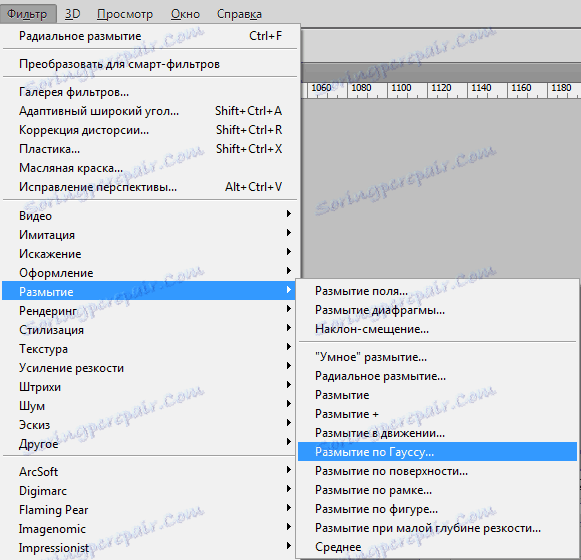
يُستخدم هذا الفلتر في العمل في أغلب الأحيان. للتعتيم ، يتم استخدام مبدأ المنحنيات الغوسية هنا. إعدادات التصفية بسيطة للغاية: يتم تنظيم قوة التأثير بواسطة شريط تمرير باسم "Radius" .
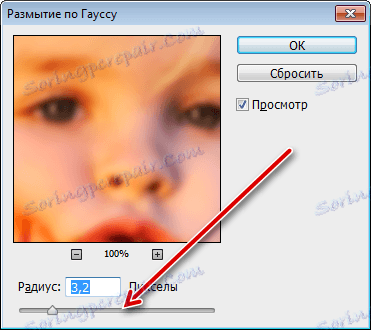
Blur و Blur +
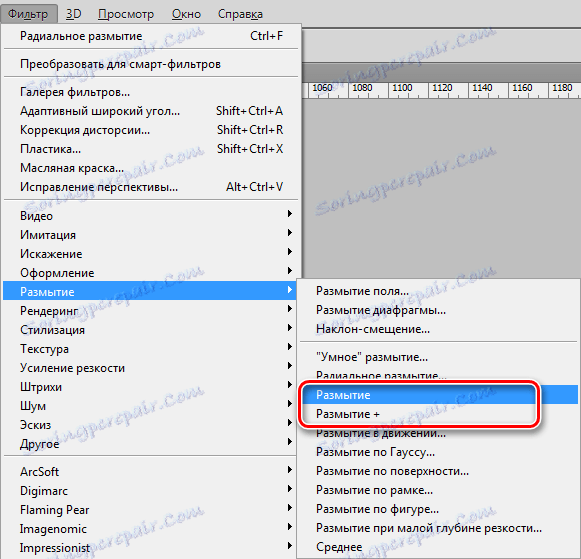
لا تحتوي هذه الفلاتر على أي إعدادات ويتم تطبيقها مباشرة بعد تحديد عنصر القائمة المناسب. الفرق بينهما هو فقط في قوة التأثير على الصورة أو الطبقة. "تمويه Blur +" بقوة أكبر.
شعاعي طمس
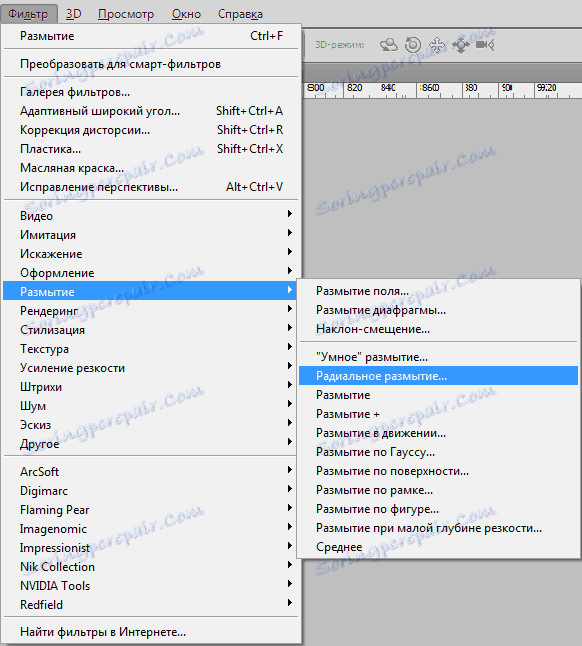
يقلد التمويه الشعاعي ، اعتمادًا على الإعدادات ، إما "التواء" ، كما هو الحال مع دوران الكاميرا ، أو "التشتت".
الصورة الأصلية:
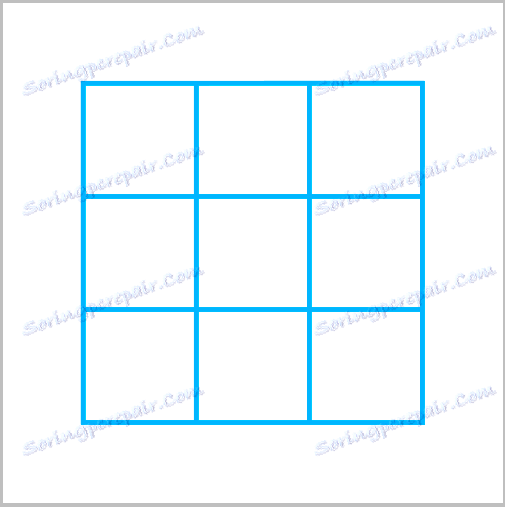
حليقة:
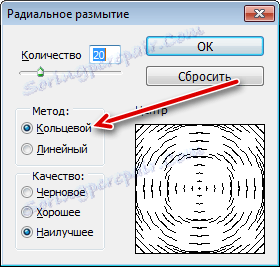
النتيجة:

التوسع:
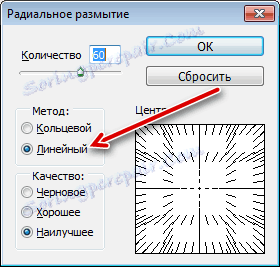
النتيجة:

هذه هي عوامل التصفية الأساسية في Photoshop. يتم اشتقاق الأدوات المتبقية واستخدامها في حالات محددة.
ممارسة
من الناحية العملية ، نستخدم مرشحين - "Radial Blur" و "Gaussian Blur" .
الصورة الأصلية هنا هي كالتالي:

استخدم شعاعي طمس
- قم بإنشاء نسختين من طبقة الخلفية ( CTRL + J مرتين).
![قم بإنشاء نسختين من طبقة الخلفية]()
- بعد ذلك ، انتقل إلى قائمة "تصفية - ضبابية" وابحث عن "Radial Blur" .
![اختيار مرشح طمس شعاعي]()
الأسلوب هو "الخطي" ، والجودة هي "أفضل" ، والكمية هي الحد الأقصى.
![تصفية إعدادات شعاعي طمس]()
انقر فوق موافق وإلقاء نظرة على النتيجة. في أغلب الأحيان لا يكفي تطبيق مرشح واحد. لزيادة التأثير ، نضغط على CTRL + F ، مع تكرار عمل الفلتر.
![تصفية نتيجة شعاع طمس]()
- قم بإنشاء قناع للطبقة العليا.
![إنشاء قناع طبقة مع طمس]()
- ثم حدد الفرشاة.
![اختيار فرشاة]()
شكل مستدير ناعم.
![وضع شكل الفرشاة]()
اللون أسود.
![ضبط لون الفرشاة]()
- انتقل إلى قناع الطبقة العليا ورسم التأثير بفرشاة سوداء على المساحات التي لا تنتمي إلى الخلفية.
![إزالة مناطق الصورة غير الضرورية عن طريق القناع]()
- كما ترون ، لا يتم التعبير عن تأثير الإشراق بشكل جيد للغاية. أضف بعض أشعة الشمس. للقيام بذلك ، حدد أداة "الشكل الحر"
![أداة الشكل الحر]()
وفي الإعدادات نحن نبحث عن شكل من نفس الشكل كما في الصورة.
![اختيار شكل تعسفي]()
- ارسم الشكل.
![خلق شكل تعسفي]()
- بعد ذلك ، تحتاج إلى تغيير لون الشكل الناتج إلى اللون الأصفر الفاتح. انقر نقرًا مزدوجًا على الصورة المصغرة للطبقة واختر اللون المرغوب في النافذة التي تفتح.
![ضبط لون الشكل]()
- نحن نطمس الرقم "شعاعي طمس" عدة مرات. لاحظ أن البرنامج سيطالبك بتنقيط الطبقة قبل تطبيق الفلتر. يجب أن توافق من خلال النقر فوق موافق في مربع الحوار.
![تحذير من الفحص]()
يجب أن تبدو النتيجة شيء من هذا القبيل:
![عدم وضوح الشكل]()
- يجب حذف قطع إضافية من الشكل. البقاء على طبقة مع الشكل ، اضغط باستمرار على المفتاح CTRL وانقر فوق قناع الطبقة السفلية. من خلال هذا الإجراء ، سنقوم بتحميل القناع في المنطقة المحددة.
![تحميل قناع في التحديد]()
- ثم انقر فوق رمز القناع. في الطبقة العليا ، سيتم إنشاء القناع تلقائيًا وسيتم ملؤه باللون الأسود على المنطقة المحددة.
![قناع مكرر]()
الآن نحن بحاجة إلى إزالة التأثير من الطفل.
مع طمس نصف قطري ، انتهينا الآن إلى التمويه الغاوسي.
نستخدم التمويه الغاوسي
- قم بإنشاء طباعة طبقة ( CTRL + SHIFT + ALT + E ).
![خلق طبقة الطباعة]()
- قم بعمل نسخة وانتقل إلى قائمة "Filter - Blur - Gaussian Blur" .
![طمس الطبقة بواسطة Gaussian]()
- طمس الطبقة بقوة كافية ، مما يؤدي إلى عرض نصف قطر كبير.
![الغاوسي طمس التعديل]()
- بعد النقر فوق موافق ، قم بتغيير وضع المزج للطبقة العليا إلى التداخل .
![تغيير وضع التراكب للتداخل]()
- في هذه الحالة ، كان التأثير واضحًا جدًا ، ويجب إضعافه. قم بإنشاء قناع لهذه الطبقة ، خذ فرشاة بنفس الإعدادات (جولة ناعمة ، أسود). يتم تعيين تعتيم الفرشاة على 30-40٪ .
![ضبط عتامة الفرشاة]()
- نمر بفرشاة على وجه ويدي نموذجنا الصغير.
![إزالة التأثير من الوجه واليدين]()
- نحن منحنى إلى أعلى منحنى.
![تخصيص المنحنيات]()
- ثم انتقل إلى لوحة الطبقات وانقر على قناع طبقة المنحنيات.
![اذهب إلى قناع الطبقة Curves]()
- اضغط على المفتاح D على لوحة المفاتيح ، واسقط الألوان ، واضغط على تركيبة المفاتيح CTRL + DEL ، مع ملء القناع بالأسود. يختفي تأثير البرق من الصورة بأكملها.
- مرة أخرى ، تأخذ فرشاة مستديرة ناعمة ، وهذه المرة الأبيض والتعتيم 30-40 ٪ . فرشاة على الوجه والذراعين من modelki ، وإضاءة هذه المناطق. لا تطرف.
![تفتيح الوجه واليدين]()
دعونا نحسن التكوين أكثر قليلاً ، مما يضيء وجه الطفل. قم بإنشاء طبقة ضبط Curves .
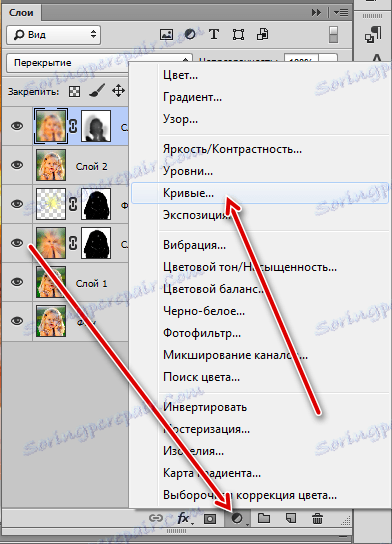
دعونا نلقي نظرة على نتيجة درس اليوم:

وبالتالي ، درسنا اثنين من عوامل التصفية الأساسية - "Radial Blur" و "Gaussian Blur" .